Kako preklopiti na zadnje aktivno okno iz opravilne vrstice v sistemu Windows 10
Ikone aplikacij v opravilni vrstici so programirane tako, da privzeto opravijo eno stvar; prikaže okno za predogled vseh odprtih oken in preklopite na tisto, na katerega kliknete. Registra lahko potegnete in precej spremenite njegovo vedenje. Na primer lahko spremenite velikost predogledovali predogled lahko zamenjate s pogledom seznama. V obeh primerih morate s seznama izbrati okno, v katero želite preklopiti. Če želite samodejno preklopiti na zadnje aktivno okno aplikacije, ko v opravilni vrstici kliknete ikono, lahko to storite tako, da v registru opravite majhno urejanje.
Preklopite na zadnje aktivno okno
Odprite urejevalnik registra. Za iskanje lahko uporabite Windows Search ali pa v polje za zagon vtipkate »regedit« in ga zaženete od tam. Za spremembo registra potrebujete skrbniške pravice.
Ko imate odprt urejevalnik registra, pojdite na naslednjo lokacijo;
HKEY_CURRENT_USER \ Software \ Microsoft \ Windows \ CurrentVersion \ Explorer \ Advanced
Z desno tipko miške kliknite tipko Advanced in v kontekstnem meniju izberite New> DWORD (32-bit) Value. Poimenujte to vrednost
LastActiveClick. Dvokliknite in v polje, ki se odpre, v polje z vrednostmi vnesite 1. Kliknite V redu in zaprite urejevalnik registra.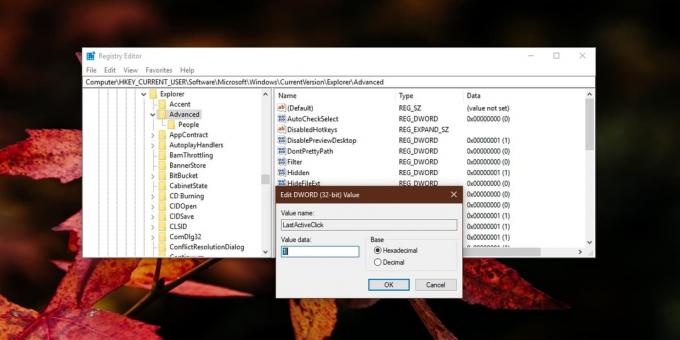
Zdaj morate znova zagnati explor.exe, če želite uveljaviti spremembo. Najlažje to storite pri upravitelju opravil. Odprite ga in na zavihku Proces poiščite Windows Explorer. Izberite ga in na dnu kliknite gumb Restart.
Ko se vaša opravilna vrstica in namizje vrneta, bo sprememba uporabljena.
Kako deluje
To bo delovalo za okna iste aplikacije. Recimo, da imate na namizju odprte tri datoteke Beležnice, kot je prikazano spodaj. Vsakega zmanjšate, enega za drugim. Torej, s primerom in spodnjim posnetkom zaslona, boste najprej pomanjšali datoteko z beležko, v kateri je najprej »3«, nato datoteka z »2« in nato »1«. To pomeni, da bo zadnje aktivno okno datoteka Beležnice z oznako '1'.
Ko zmanjšate vsa tri okna, ko v opravilni vrstici kliknete ikono Beležka, se bo datoteka Notepad z napisom »1« samodejno obnovila. Ko znova kliknete ikono Beležnica, se bo datoteka z oznako »2« obnovila, ko jo še enkrat kliknete, pa bo obnovljena datoteka z »3«.

Ko ga kliknete četrtič in za obnovitev ni preostalo drugega okna, se bo s klikom ikone aplikacije začelo vrteti po odprtih oknih v istem vrstnem redu, v katerem so bili obnovljeni.
Iskanje
Zadnje Objave
Kako popraviti napako "Praskovni disk je poln" v programu Photoshop
Photoshop je odlična, čeprav kompleksna aplikacija za učenje. Orodj...
Preprosto ustvarite časovno zamudne videoposnetke iz slik v mapi
Časovno zakasnjene fotografije naj bi segale že v 19. stoletje - ob...
Samodejno osvežite katero koli spletno mesto ob rednih intervalih za spremljanje sprememb
Programska oprema za samodejno osvežitev spletnih strani je aplikac...



